Comment réparer l'erreur 405 Méthode non autorisée sur votre site WordPress
Publié: 2019-07-03Si quelqu'un tombe sur une page d'erreur sur votre site, il y a de fortes chances qu'il s'énerve et parte. Cela peut entraîner de nombreuses pertes d'engagement et de ventes. Une erreur particulièrement courante dont il faut être conscient est le message « 405 Method Not Allowed ».
Cette erreur peut être difficile à naviguer, car elle indique que quelque chose s'est mal passé sans vous dire pourquoi cela s'est produit. Heureusement, avec un peu d'effort et de patience, vous pouvez être de nouveau opérationnel avant longtemps.
Dans cet article, nous expliquerons ce qu'est une erreur 405 et vous montrerons les différentes manières dont elle peut apparaître. Nous vous expliquerons ensuite certaines des façons dont vous pouvez corriger cette erreur sur votre site WordPress. Allons-y !
Qu'est-ce que l'erreur 405 Méthode non autorisée ?
Lorsque vous gérez un site Web, il est presque garanti que vous rencontrerez éventuellement une sorte de problème commun. Les sites Web tombent en panne, les liens se brisent et les pages se chargent un peu trop lentement. Bien que ces occurrences soient courantes, les laisser sans surveillance risque d'entraîner une mauvaise expérience utilisateur.
Malheureusement, certains problèmes sont plus difficiles à résoudre que d'autres. Considérez le message d'erreur 405 Méthode non autorisée, par exemple. Il s'agit d'un état de réponse HTTP indiquant qu'un navigateur Web a demandé l'accès à l'une des pages de votre site.
Dans ce scénario, votre serveur Web a reçu et reconnu la demande, mais a rejeté la méthode HTTP spécifique qu'il utilise. Concrètement, cela signifie que le navigateur ne peut pas accéder à la page qu'il a demandée. Les visiteurs de votre site verront une page d'erreur, plutôt que le contenu qu'ils recherchaient :
Google Chrome
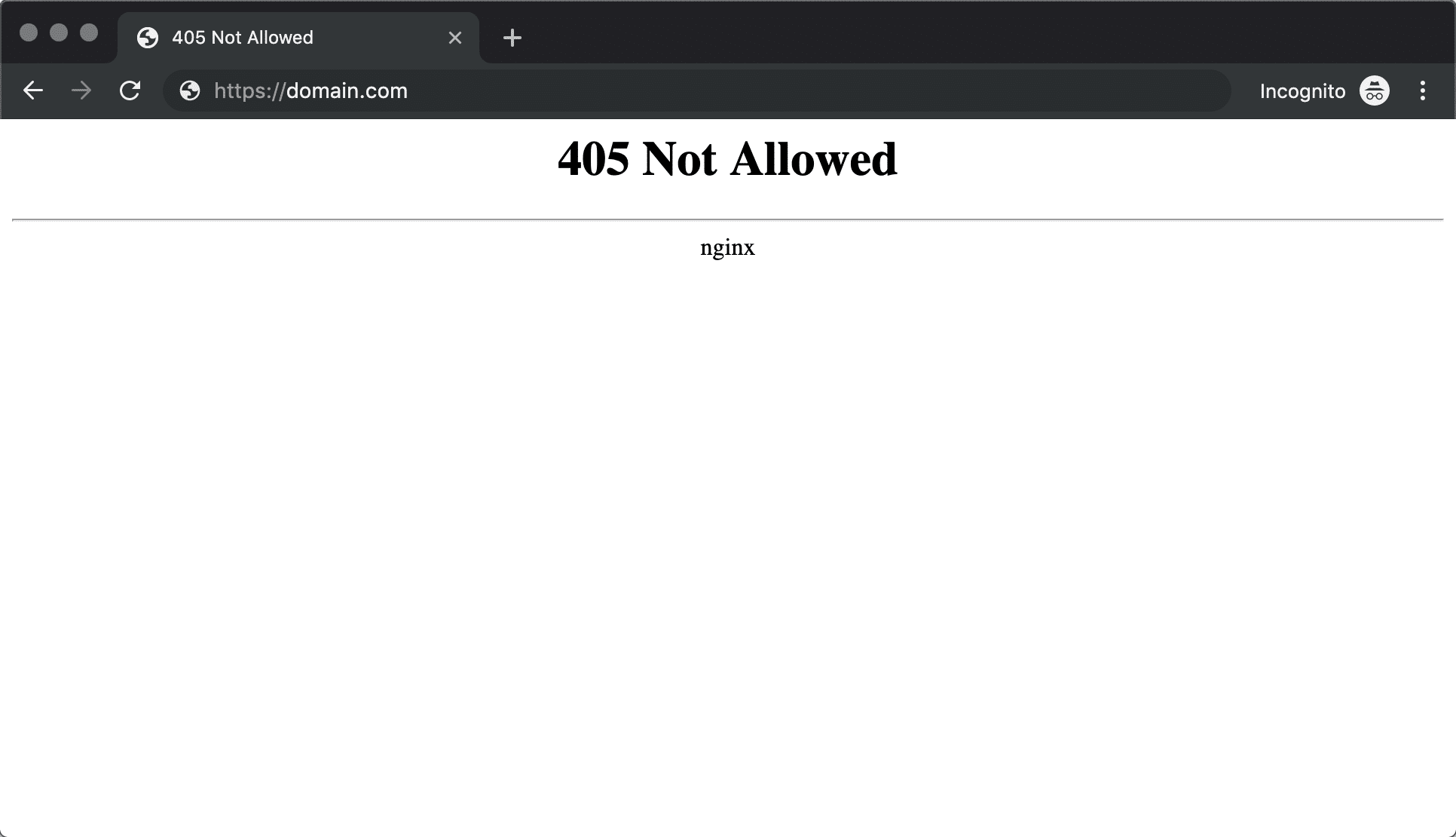
Safari

Firefox
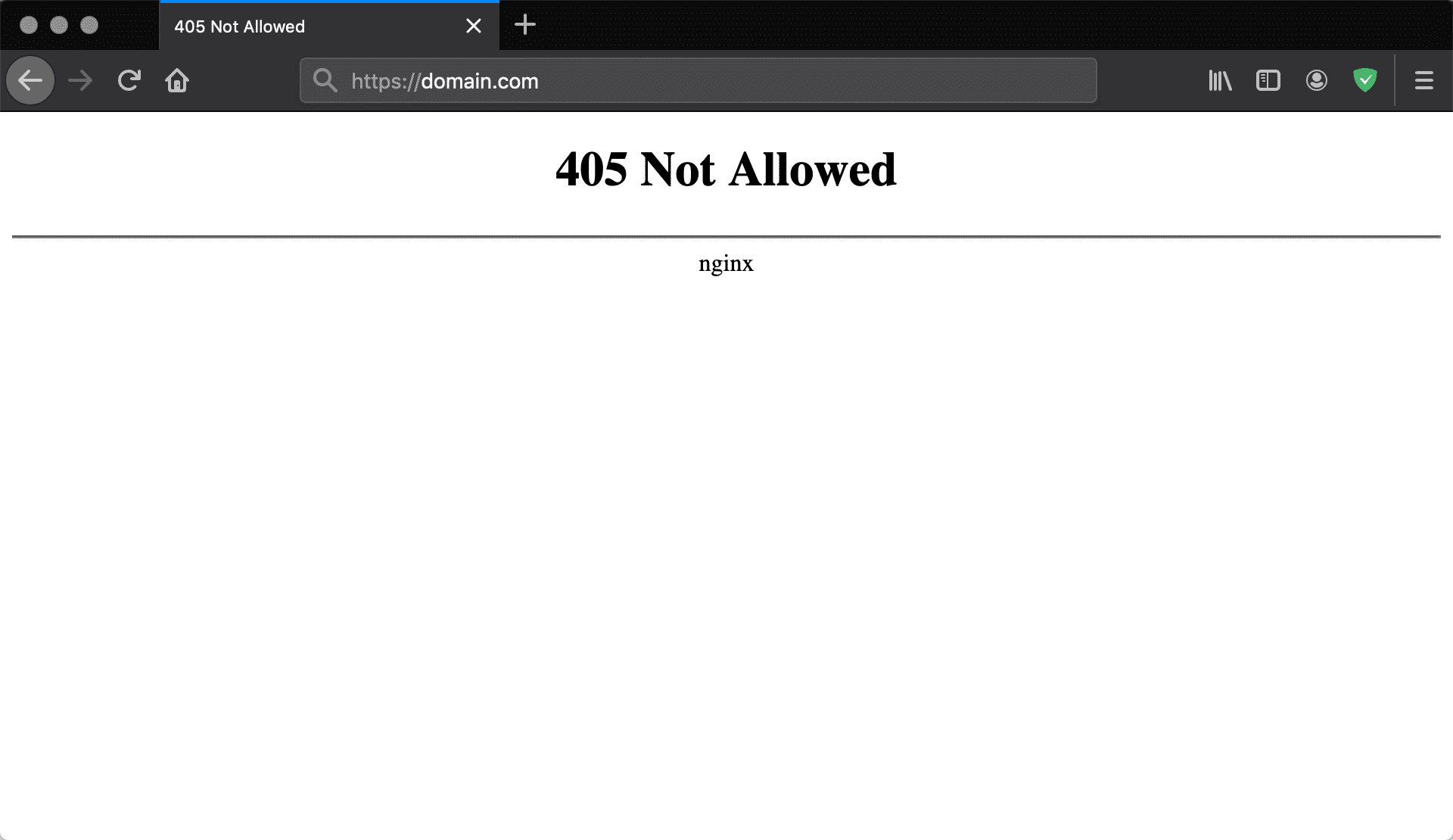
Bord Microsoft
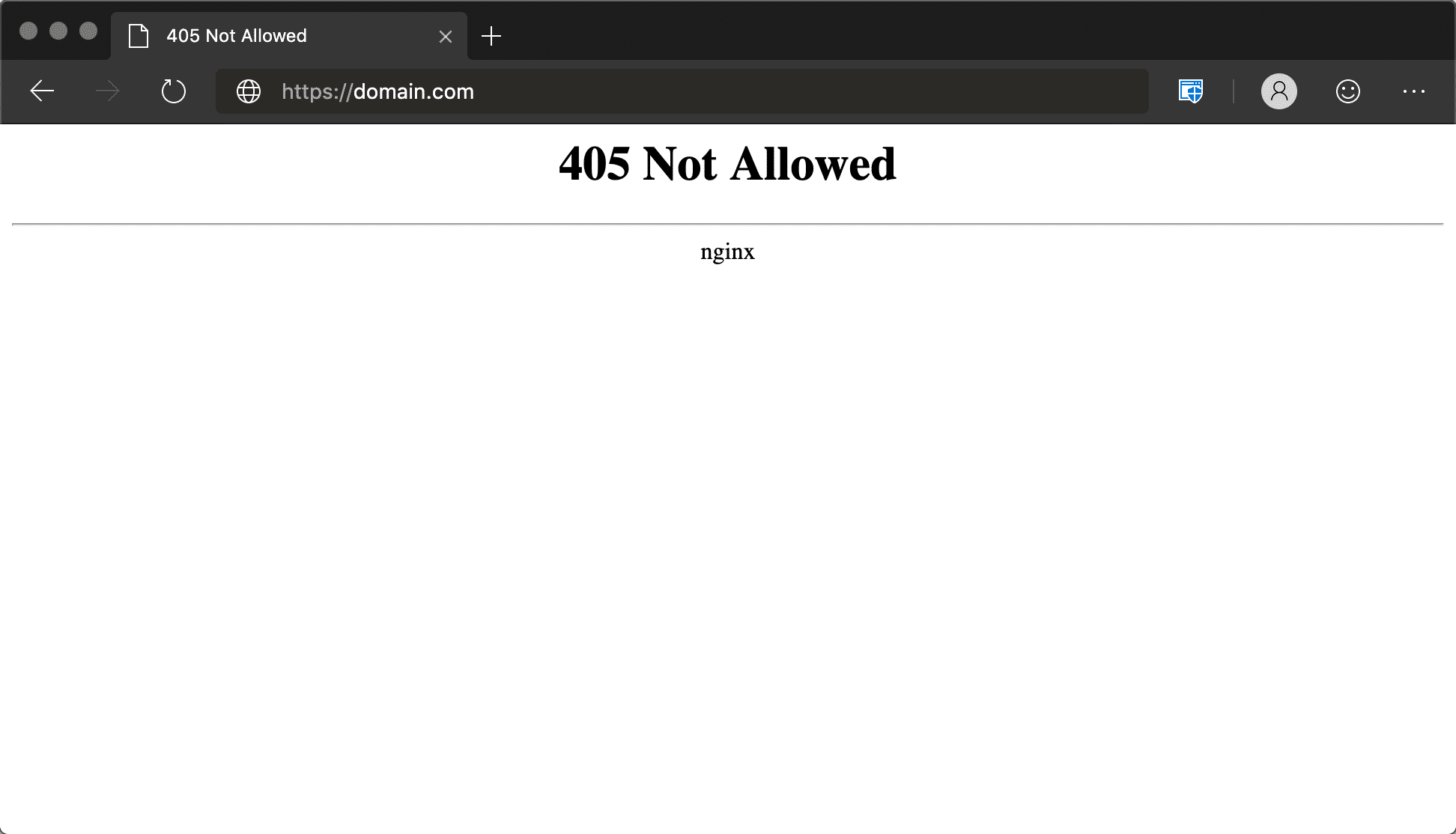
L'erreur 405 Method Not Allowed ne doit pas être confondue avec l'erreur 404 Not Found. Un 404 vous indique que l'URL demandée est introuvable ou qu'elle a été saisie de manière incorrecte. Un message d'erreur 405, en revanche, confirme que la page demandée existe (et que l'URL a été saisie correctement), mais qu'une méthode HTTP inacceptable a été utilisée pour effectuer la requête initiale.
Méthode 405 non autorisée (définition courte) :
L'erreur 405 Méthode non autorisée se produit lorsque le serveur Web est configuré d'une manière qui ne vous permet pas d'effectuer une action spécifique pour une URL particulière. Il s'agit d'un code d'état de réponse HTTP qui indique que la méthode de requête est connue du serveur mais n'est pas prise en charge par la ressource cible.
Consultez notre guide vidéo sur l'erreur de méthode 405 non autorisée
Variations sur l'erreur 405 Méthode non autorisée
Bien que le message d'erreur 405 apparaisse le plus souvent sous la forme que nous avons montrée ci-dessus, divers serveurs Web, systèmes d'exploitation et navigateurs peuvent le présenter de nombreuses manières. La cause réelle du problème est également susceptible de différer légèrement d'un serveur à l'autre, ce qui peut affecter la façon dont l'erreur apparaît.
Voici quelques-unes des nombreuses variantes que vous pourriez rencontrer :
- 405 Non autorisé
- Méthode Non Autorisée
- Erreur HTTP 405
- Erreur HTTP 405 - Méthode non autorisée
- Méthode HTTP 405 non autorisée
Quelle que soit leur apparence, le problème avec les erreurs 405 est qu'elles peuvent être difficiles à résoudre. C'est parce qu'ils vous font savoir que quelque chose s'est mal passé, mais ils ne vous disent pas quelle est la cause du problème. Dans la plupart des cas, c'est à vous de trouver la cause première et de la réparer si possible.
Comment réparer l'erreur 405 Method Not Allowed sur votre site WordPress (7 solutions possibles)
Avant de commencer à discuter des solutions possibles, vous voudrez créer une sauvegarde de votre site. Cela vous donnera quelque chose sur quoi vous appuyer si vous faites une erreur. De nombreux fournisseurs d'hébergement Web incluent des sauvegardes de site régulières dans le cadre de leurs plans. Si vous avez un plan d'hébergement ici chez Kinsta, créer une sauvegarde est simple.
Une fois que cela est réglé, il est temps de commencer le processus de dépannage. Les méthodes que nous avons décrites ci-dessous sont organisées du plus susceptible de résoudre le problème au moins probable, alors commencez par le haut et descendez pour obtenir les meilleurs résultats.
Sans plus tarder, commençons par l'une des étapes les plus faciles de notre liste.
1. Vérifiez si vous avez entré l'URL correcte
Cela peut sembler un peu trop simple, mais la cause la plus fréquente d'une erreur 405 Méthode non autorisée est la saisie d'une mauvaise URL. La plupart des serveurs Web sont étroitement sécurisés et conçus pour interdire l'accès aux URL inappropriées afin d'empêcher les utilisateurs de visiter les mauvaises pages (ou d'essayer d'accéder à des pages qui n'existent pas).
Avant d'aller plus loin, vérifiez donc que vous avez entré correctement l'URL du site que vous souhaitez visiter. Il est plus facile que vous ne le pensez de faire des erreurs, comme oublier une lettre ou mal orthographier un mot. Vous pouvez également constater qu'il suffit d'actualiser la page pour qu'elle se charge correctement.
2. Annuler toutes les mises à jour récentes de WordPress
Les mises à jour sont des choses merveilleuses. Ils apportent généralement une multitude de nouvelles fonctionnalités intéressantes et peuvent aider à corriger les bogues en cours et à corriger les failles de sécurité. Cependant, malgré leurs bonnes intentions, les mises à jour peuvent parfois causer des problèmes.
Si vous avez mis à jour WordPress juste avant que le message d'erreur 405 Méthode non autorisée ne commence à apparaître, le nouveau code pourrait être à l'origine du problème. Cela s'applique également à toutes les extensions ou thèmes que vous avez récemment mis à jour - bien que nous nous concentrions davantage sur cet aspect dans la section suivante.
Si vous pensez qu'une mise à jour pourrait être en cause, cela vaut la peine de revenir à la version précédente de WordPress. Comme nous l'avons déjà évoqué, assurez-vous d'avoir une sauvegarde complète du site avant de faire cela - vous ne voulez pas apporter de modifications irréversibles.
Bien que vous puissiez le faire manuellement, le moyen le plus simple d'annuler les mises à jour de WordPress consiste à utiliser un plugin. Il existe de nombreuses options disponibles, bien que WP Downgrade soit particulièrement efficace. Ce plugin automatisera en grande partie le processus, ce qui signifie que vous êtes moins susceptible de faire des erreurs.
Avoir un outil comme celui-ci dans votre arsenal signifie également que vous pouvez empêcher que des problèmes similaires ne se reproduisent à l'avenir. Bien sûr, si la restauration de la dernière mise à jour ne résout pas le problème, n'oubliez pas de mettre à jour votre site ou de restaurer votre sauvegarde.
Minimisez le risque d'erreur avec un tableau de bord de gestion unifié et des sauvegardes de site simplifiées (et accessibles). Essayez Kinsta gratuitement.

3. Désinstallez les nouveaux plugins et thèmes
Les plugins sont une partie essentielle de tout site Web WordPress. Ils vous permettent d'ajouter une multitude de nouvelles fonctionnalités et peuvent même automatiser des processus plus complexes. Les thèmes sont tout aussi importants. Sans eux, vous auriez besoin de beaucoup de codage complexe (ou d'un développeur coûteux) pour créer un site esthétique.
Malheureusement, tout comme pour les mises à jour logicielles, ces extensions peuvent parfois créer des problèmes. En effet, l'ajout de fonctionnalités à votre site à n'importe quel niveau modifie complètement son fonctionnement. Il peut y avoir un problème avec le plugin ou le thème que vous utilisez, ou une extension spécifique peut entrer en conflit avec une autre partie de votre site (ou même votre version de WordPress).
Par conséquent, vous pouvez constater que la désinstallation de certains plugins ou thèmes peut aider à corriger l'erreur 405 Méthode non autorisée. Pour commencer ce processus, vous devrez accéder à la section Plugins de votre tableau de bord WordPress. Sur cette page, vous devriez pouvoir voir une liste complète de tous les plugins que vous avez installés :
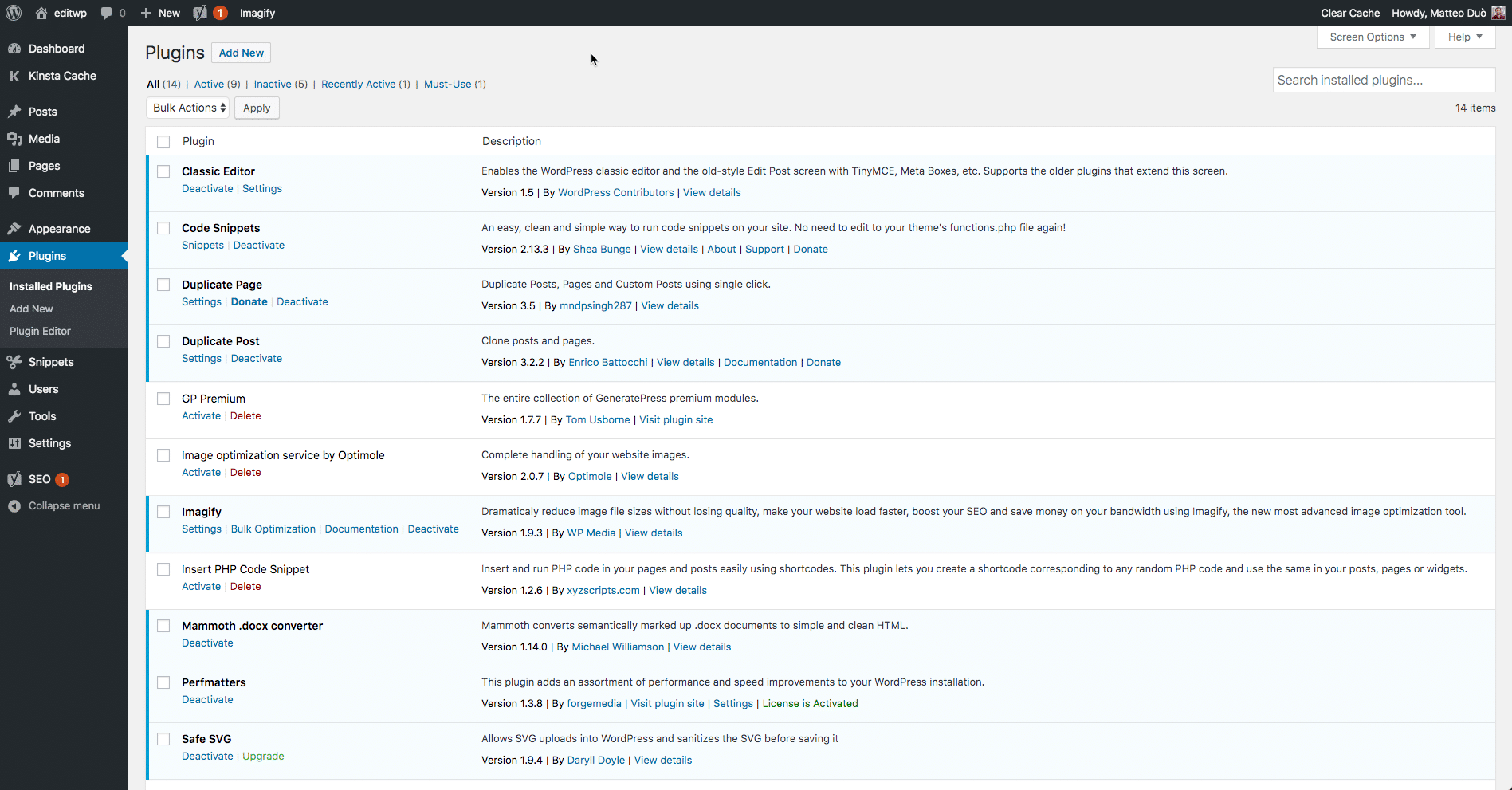
À partir de là, vous pouvez commencer à désinstaller vos plugins un par un. Après avoir désinstallé chacun d'entre eux, consultez votre site Web pour voir si l'erreur a été résolue. Ce processus peut prendre un certain temps, mais il vous permettra d'identifier exactement quel plugin est à l'origine du problème (si l'un d'entre eux est en faute) :

Une fois que vous avez vérifié vos plugins, vous pouvez répéter ce processus avec votre thème actif. Si votre thème ou l'un de vos plugins s'avère être le problème, vous devrez soit contacter les développeurs, soit supprimer le plugin ou le thème, soit chercher un remplaçant. Voici notre guide sur la façon d'installer un nouveau thème WordPress.
4. Vérifiez les modifications inattendues de la base de données
Bien que l'étape ci-dessus devrait résoudre tous les problèmes liés aux plugins ou aux thèmes, cela ne garantit pas que toutes les modifications apportées par vos extensions ont été entièrement annulées. Cela est particulièrement vrai pour de nombreux plugins WordPress. Ils reçoivent souvent un accès complet à votre base de données dès que vous appuyez sur Installer , ce qui signifie que leurs modifications vont plus loin que vous ne le pensez initialement.
À moins que le développeur ne code explicitement contre lui, un plugin peut être en mesure de modifier des enregistrements de base de données qui ne lui "appartiennent" pas mais qui sont plutôt gérés par WordPress lui-même. Dans ce scénario, le plug-in peut ne pas savoir comment annuler ces modifications dans les enregistrements de la base de données, il les ignorera donc lors du processus de désinstallation.
Diagnostiquer ce problème particulier peut être difficile, mais si vous soupçonnez toujours qu'un plugin ou un thème est la cause de l'erreur 405 Méthode non autorisée, la vérification directe de votre base de données est votre meilleur plan d'action. Pour ce faire, vous devrez ouvrir la base de données de votre site et parcourir manuellement les tables et les enregistrements modifiés par l'extension. Si vous ne savez pas quoi rechercher, contacter votre développeur est une bonne idée à ce stade (ainsi que pour les étapes restantes de cette liste).
5. Confirmez la configuration de votre serveur
Votre site Web fonctionne probablement sur un serveur qui utilise l'une des deux options logicielles de serveur les plus populaires - Apache ou Nginx. En fait, ensemble, ils alimentent 84 % des serveurs Web mondiaux. La vérification des fichiers de configuration de votre logiciel de serveur Web pour toute instruction de manipulation involontaire peut aider à déterminer la cause première de l'erreur 405 Méthode non autorisée.
Pour déterminer quelle application votre serveur Web utilise, vous devez rechercher un fichier clé. Par exemple, si votre serveur Web exécute Apache, vous devriez pouvoir trouver un fichier .htaccess dans le répertoire racine du système de fichiers de votre site Web.
Lorsque votre application est sur un hôte partagé, vous aurez probablement un nom d'utilisateur associé à votre compte particulier. Si tel est le cas, le répertoire racine de l'application peut généralement être trouvé en suivant ce chemin :
/home/public_html/
Par conséquent, le fichier .htaccess se trouverait à :
/home/public_html/.htaccess
Une fois que vous avez localisé le fichier .htaccess, ouvrez-le dans un éditeur de texte et recherchez les lignes qui utilisent les directives Rewrite. Ceux-ci font partie du module mod_rewrite d'Apache et définissent un modèle basé sur du texte qui sera mis en correspondance avec toutes les URL saisies. Si une URL correspondante est demandée par un visiteur de votre site, la règle de réécriture redirigera le visiteur de manière appropriée.
Pour mieux le démontrer, voici une simple RewriteRule qui correspond à toutes les requêtes entrantes sur https://kinsta.com et répond avec un code d'erreur 405 Method Not Allowed :

Comme vous pouvez probablement le voir, il y a un drapeau à la fin de la règle marqué R=405. Cela indique explicitement que le code de réponse doit être 405, indiquant à l'utilisateur que la ressource existe, mais que la méthode HTTP fournie n'était pas autorisée. Si vous trouvez des directives de réécriture étranges dans le fichier .htaccess qui contiennent une instruction similaire, essayez de les commenter temporairement en utilisant le préfixe de caractère #. Vous pouvez ensuite redémarrer votre serveur Web pour voir si votre modification a résolu le problème.
N'oubliez pas que si vous êtes client chez Kinsta, nous utilisons des serveurs Nginx, pas Apache. Vous pouvez contacter notre équipe d'assistance si vous pensez que quelque chose ne va pas avec votre configuration Nginx.
6. Parcourez les journaux côté serveur
Presque toutes les applications Web conservent une sorte de journaux côté serveur. Les journaux d'application comprennent généralement l'historique complet de tout ce que le logiciel a fait - des pages demandées aux résultats de la base de données qu'il fournit.
Les journaux du serveur sont légèrement différents, car ils sont liés au matériel réel qui exécute l'application. Ils fourniront souvent des détails sur la santé et l'état de tous les services connectés, ou même simplement du serveur lui-même.
Pour trouver les journaux de votre serveur WordPress, vous devrez vous connecter à votre site via le protocole de transfert de fichiers sécurisé (SFTP). Dans le répertoire racine, vous verrez un dossier appelé logs. Dans ce dossier se trouvent vos journaux d'accès et vos journaux d'erreurs WordPress. Ils devraient ressembler un peu à ceci :
- Accès.log
- Erreur.log
À partir de là, vous pouvez commencer à suivre un processus similaire à celui décrit à l'étape précédente. Parcourez les journaux et notez tout ce qui semble déplacé (ou demandez à votre développeur de le faire). Vous pouvez également vous référer au codex pour des informations de débogage supplémentaires dans WordPress.
7. Déboguez votre code d'application ou vos scripts
Si aucune des étapes précédentes n'a fonctionné, cela peut être un signe qu'il y a un problème avec du code personnalisé dans votre installation WordPress. La seule façon de déterminer s'il s'agit de la cause de l'erreur 405 Méthode non autorisée est de la déboguer.
Idéalement, vous voudrez faire une copie de l'ensemble de l'installation dans une zone de développement en ligne ou locale, telle qu'un site de staging. À partir de là, vous pouvez commencer à effectuer un processus de débogage étape par étape, qui variera en fonction de votre site et de son logiciel associé.
Malheureusement, il n'y a pas de solution rapide ici. Vous devrez être prêt à consacrer du temps à passer au peigne fin chaque section de votre site pour tout ce qui semble déplacé. Rappelez-vous, cependant, qu'un site entièrement opérationnel en vaut la peine.
Que faire si aucune de ces solutions ne fonctionne
Si vous lisez encore, cela signifie probablement que les solutions que nous avons décrites ci-dessus n'ont toujours pas corrigé l'erreur 405 Méthode non autorisée. Cela indique généralement qu'un problème plus complexe s'est produit et il est peu probable que vous puissiez le résoudre personnellement, à moins que vous ne soyez un développeur chevronné.
Dans ce scénario, la meilleure chose à faire est souvent de contacter directement votre hébergeur. Vous devriez avoir accès à un support client 24h/24 et 7j/7 via un chat en direct ou un service de billetterie. Vous pouvez également contacter votre hôte par e-mail ou par téléphone, bien que le chat en direct offre probablement une solution plus rapide.
Résumé
Peu importe à quel point votre site Web est soigneusement optimisé, il est presque inévitable que vous rencontriez au moins un message d'erreur à un moment donné. Il est important de résoudre le problème rapidement lorsque cela se produit, afin de maintenir l'intérêt des visiteurs pour votre site. Heureusement, bien que l'erreur 405 Méthode non autorisée puisse prêter à confusion, il est souvent possible de la corriger avec un peu de dépannage.
Récapitulons les sept méthodes que vous pouvez essayer afin de corriger une erreur 405 sur votre site WordPress :
- Vérifiez que vous avez entré la bonne URL dans la barre d'adresse.
- Annulez toutes les mises à jour récentes de WordPress, pour déterminer si cela est à l'origine du problème.
- Désinstallez tous les nouveaux plugins ou thèmes un par un.
- Assurez-vous qu'il n'y a pas eu de modifications inattendues de la base de données.
- Confirmez la configuration de votre serveur.
- Parcourez les journaux côté serveur stockés par WordPress.
- Essayez de déboguer le code ou les scripts de votre application.
Avez-vous d'autres questions sur l'erreur 405 Méthode non autorisée ? Ou y a-t-il un autre message d'erreur fréquemment rencontré que vous aimeriez que nous couvrons ? Faites-nous savoir dans la section commentaires ci-dessous!
